Πώς να αφαιρέσετε το φόντο PNG με αυτά τα διαδικτυακά και εκτός σύνδεσης εργαλεία
Θα μπορούσατε να το επιθυμείτε αφαιρέστε το φόντο από το PNG σας αρχείο γιατί προτιμάτε να μπαχαρίζετε τις φωτογραφίες σας με λίγο χρώμα. Δεν χρειάζεται να ασχολείστε με τίποτα αφού έχουμε φροντίσει για όλα! Το μόνο που αναμένεται από εσάς είναι να διατηρήσετε την προσοχή σας στο υλικό που παρέχεται εδώ. Αυτή η σελίδα θα σας παρέχει τα πιο εντυπωσιακά προγράμματα αφαίρεσης φόντου στο διαδίκτυο και εκτός σύνδεσης, καθώς και έναν οδηγό βήμα προς βήμα για τον τρόπο χρήσης τους.
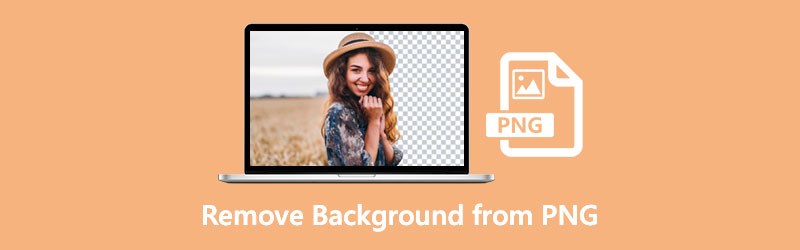
- Μέρος 1. Πώς να αφαιρέσετε το φόντο από το PNG Online
- Μέρος 2. Πώς να αφαιρέσετε το φόντο PNG Photoshop
- Μέρος 3. Πώς να αφαιρέσετε το φόντο PNG στο After Effects
- Μέρος 4. Συχνές ερωτήσεις σχετικά με την κατάργηση του φόντου PNG
Μέρος 1. Πώς να αφαιρέσετε το φόντο από το PNG Online
Θέλετε να αφαιρέσετε το φόντο από ένα αρχείο PNG αλλά δεν είστε σίγουροι ποιο πρόγραμμα να χρησιμοποιήσετε για να το κάνετε αυτό; Είναι καλό που το Vidmore Background Remover Online είναι διαθέσιμο! Μπορείτε να το χρησιμοποιήσετε για να διαγράψετε και να τροποποιήσετε το φόντο των φωτογραφιών σας σε μια στιγμή, καθώς είναι μια εφαρμογή που βασίζεται στο web. Όλα χάρη στην εξελιγμένη τεχνητή νοημοσύνη που είναι χτισμένη μέσα του! Το Vidmore Background Remover Online δημιουργήθηκε με γνώμονα τους αρχάριους. Επειδή εξαλείφει αμέσως ολόκληρο το φόντο της εικόνας σας χωρίς να χρειάζεται περαιτέρω εργασία από μέρους σας. Ένα άλλο εξαιρετικό χαρακτηριστικό αυτού του διαδικτυακού εργαλείου αφαίρεσης φόντου είναι ότι είναι εντελώς δωρεάν στη χρήση.
Το Vidmore, σε αντίθεση με άλλα διαδικτυακά προγράμματα αφαίρεσης φόντου, δεν επηρεάζει την ποιότητα της εικόνας που αφαιρείται. Έχει τη δυνατότητα να αντικαταστήσει ή να διαγράψει το φόντο της φωτογραφίας σας χωρίς απώλεια ποιότητας. Επιπλέον, είναι αρκετά ασφαλής στη χρήση, επομένως δεν θα χρειάζεται να ανησυχείτε για την ποιότητα του αρχείου σας που διακυβεύεται.
Το Vidmore Background Remover Online σάς επιτρέπει να κόβετε, να περικόπτετε και να εξαλείφετε ανεπιθύμητα στοιχεία από τις εικόνες σας χρησιμοποιώντας ένα πρόγραμμα περιήγησης ιστού. Με τη βοήθεια των εικονιδίων περικοπής και ανατροπής, θα μπορείτε να τροποποιήσετε τα χαρακτηριστικά του αντικειμένου και να το τακτοποιήσετε με τον τρόπο της επιλογής σας.
Για να σας δώσουμε περισσότερες γνώσεις σχετικά με τον τρόπο αφαίρεσης του φόντου από μια εικόνα στο Διαδίκτυο, σας συνιστούμε να ακολουθήσετε τις οδηγίες που αναφέρονται παρακάτω.
Βήμα 1: Βρείτε το Vidmore Background Remover στο διαδίκτυο και αποκτήστε το. Στη συνέχεια κάντε κλικ στο Μεταφόρτωση Πορτραίτου εικονίδιο για να ολοκληρώσετε τη διαδικασία. Εναλλακτικά, μπορείτε να σύρετε και να αποθέσετε το αρχείο εικόνας σας στο κύριο παράθυρο εμφάνισης του προγράμματος.
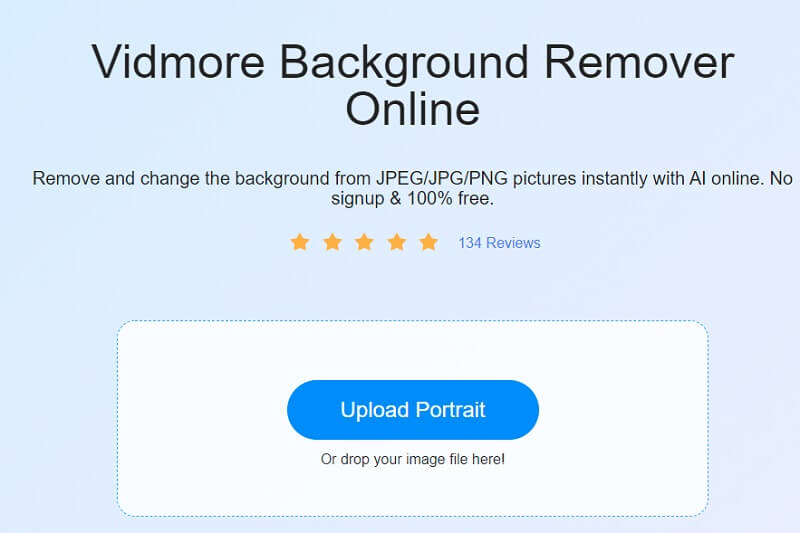
Βήμα 2: Αφήστε την επιλεγμένη εικόνα να εμφανίζεται στη γραμμή εργασιών του ιστότοπου, η οποία βρίσκεται στη δεξιά πλευρά του παραθύρου αφού την επιλέξετε. Στο επόμενο βήμα, η τεχνητή νοημοσύνη του διαδικτυακού εργαλείου θα κάνει προεπισκόπηση της εικόνας που υποβάλατε με βάση τις πληροφορίες που παρείχατε.
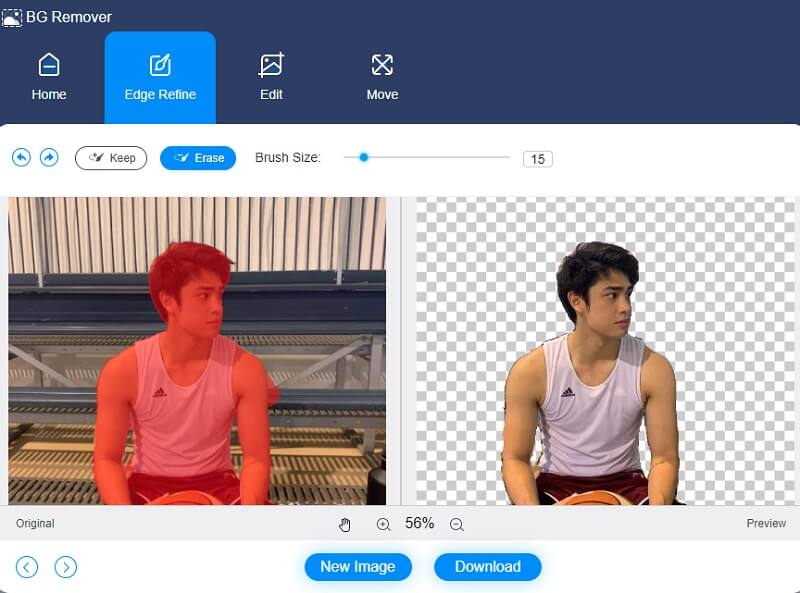
Βήμα 3: Για να βελτιώσετε το φόντο της εικόνας σας, κάντε κλικ στο Επεξεργασία κουμπί στο επάνω μέρος της σελίδας και αλλάξτε το χρώμα φόντου της εικόνας.
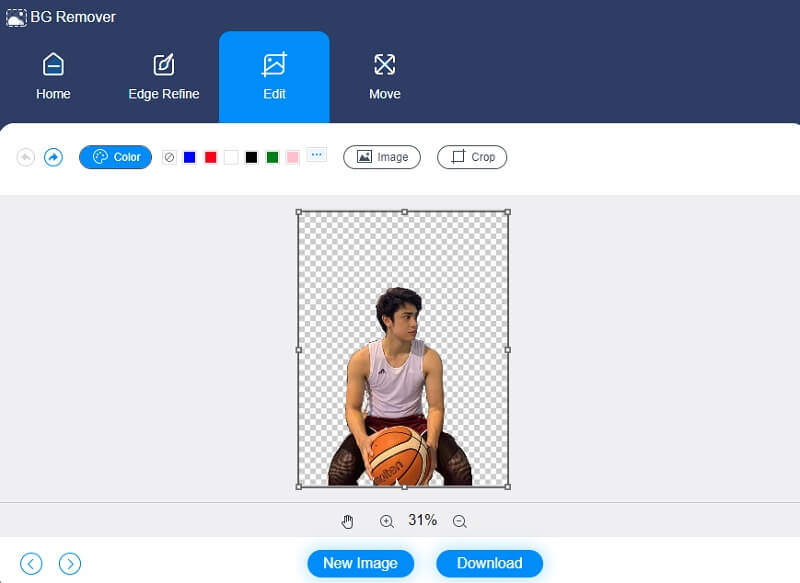
Αφού επιλέξετε ένα χρώμα για μια εικόνα, η περικοπή της εικόνας σάς δίνει τη δυνατότητα να διαγράψετε ή να προσαρμόσετε το μήκος και το πλάτος της εικόνας όπως επιθυμείτε. Επιλέξτε το Καλλιέργεια επιλογή και μετά την επιθυμητή Αναλογία απεικόνισης από το αναπτυσσόμενο μενού για να περικόψετε την εικόνα σας.
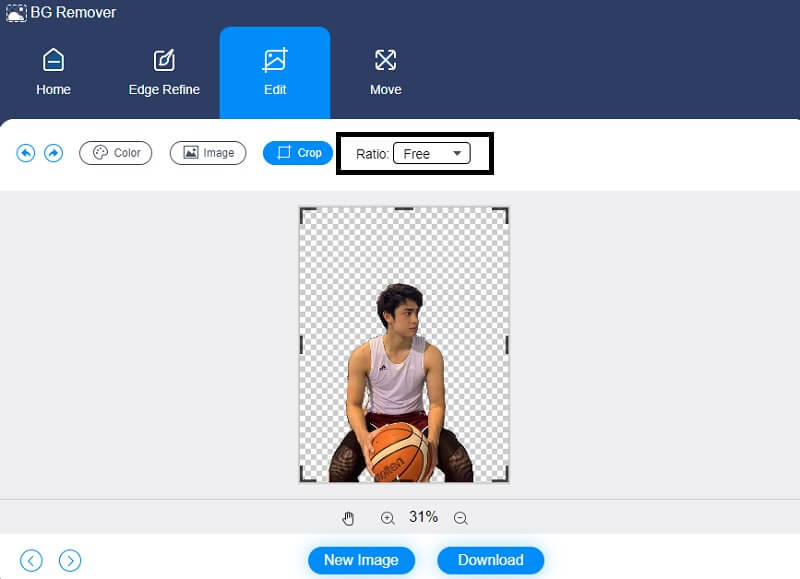
Μια άλλη προσέγγιση είναι να επανατοποθετήσετε την εικόνα σας. Πατήστε το Κίνηση εικονίδιο στο επάνω μέρος της οθόνης, σύρετε το ρυθμιστικό και αλλάξτε την περιστροφική κίνηση για την εικόνα σας. Επιπλέον, μπορείτε να περιστρέψετε την εικόνα πατώντας το Τρίγωνο σύμβολο στην επάνω δεξιά γωνία.
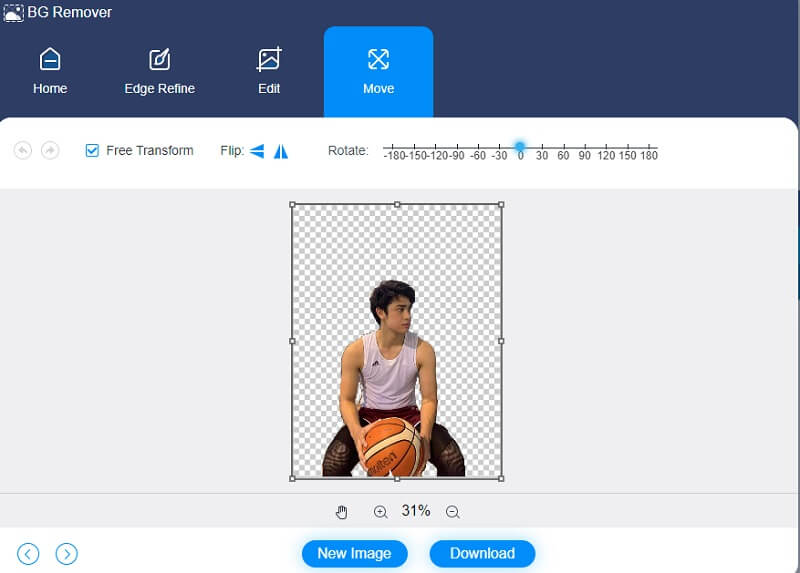
Βήμα 4: Εάν είστε ικανοποιημένοι με τα ευρήματα, κάντε κλικ Κατεβάστε και εντοπίστε το αρχείο στον Φάκελο Αρχείων στο κάτω μέρος της οθόνης.

Μέρος 2. Πώς να αφαιρέσετε το φόντο PNG Photoshop
Το πακέτο λογισμικού Adobe Photoshop είναι ένα πακέτο επεξεργασίας εικόνων και σχεδίασης γραφικών pixel. Επιτρέπει στους ανθρώπους να δημιουργούν, να αλλάζουν και να τροποποιούν ένα ευρύ φάσμα εικόνων και ψηφιακής φωτογραφίας. Μπορείτε επίσης να επεξεργαστείτε φωτογραφίες με πολλά επίπεδα και να ανεβάσετε εικόνες σε διάφορους τύπους αρχείων με αυτό το πρόγραμμα. Το Photoshop είναι ένα πρόγραμμα επεξεργασίας φωτογραφιών που δημιουργήθηκε από την Adobe Systems για χρήση τόσο σε Mac όσο και σε Windows. Επιπλέον, λόγω των εξελιγμένων χαρακτηριστικών επεξεργασίας του, μπορείτε να το χρησιμοποιήσετε για να αφαιρέσετε το φόντο από το αρχείο PNG σας εάν είναι απαραίτητο. Όσον αφορά τη χρήση του Photoshop για τη βελτίωση των φωτογραφιών σας, ελέγξτε τις οδηγίες στο κάτω μέρος αυτής της σελίδας.
Βήμα 1: Για να ξεκινήσετε, επιλέξτε Έξυπνα Αντικείμενα από το Στρώμα αναπτυσσόμενη επιλογή στο μενού του Photoshop και, στη συνέχεια, επιλέξτε Μετατροπή σε Έξυπνο Αντικείμενο στη δεξιά πλευρά της οθόνης. Μετά από αυτό, επιλέξτε να Rasterize από το Στρώμα αναπτυσσόμενο μενού ξανά και επιλέξτε Έξυπνο αντικείμενο από το αναπτυσσόμενο μενού Επίπεδο.
Βήμα 2: Στη συνέχεια, επιλέξτε το Πολυγωνικό εργαλείο λάσο από την αριστερή γραμμή εργαλείων. Αφού το επιλέξετε, κάντε κλικ σε ένα καλό σημείο εκκίνησης και σχεδιάστε το τμήμα της εικόνας που θέλετε να διατηρήσετε χρησιμοποιώντας μια ακολουθία κλικ από σημείο σε σημείο. Αφού τυλίξετε τη γραμμή σας εντελώς γύρω από την εικόνα σας, συνδέστε την ξανά στο αρχικό σημείο.
Βήμα 3: Τέλος, επιλέξτε το φόντο που θέλετε να αφαιρέσετε. Αυτό επιτυγχάνεται με την επιλογή Αντίστροφος από το Επιλέγω μενού που εμφανίζεται. Θα τονίσει ολόκληρη την περιοχή του φόντου που θέλετε να είστε ακριβείς. Το φόντο θα αλλάξει σε καρό πλέγμα πατώντας Διαγραφή στο πληκτρολόγιό σας. Δείχνει ότι το φόντο σας έχει γίνει λευκό.

Μέρος 3. Πώς να αφαιρέσετε το φόντο PNG στο After Effects
Ένα τρίτο καλό προϊόν που μπορεί να σας βοηθήσει στην εξάλειψη του φόντου από μια εικόνα PNG είναι το Adobe After Effects. Αναπτύχθηκε από την Adobe Systems, Inc. Το Adobe Photoshop είναι μια εφαρμογή λογισμικού για την παραγωγή γραφικών γραφικών, κινούμενων εικόνων υπολογιστή και ανάμειξης. Εκτός από άλλες εφαρμογές, αυτή η τεχνολογία χρησιμοποιείται μεταξύ άλλων στα στάδια μετά την παραγωγή της δημιουργίας ταινιών, της ανάπτυξης βιντεοπαιχνιδιών και της τηλεοπτικής μετάδοσης. Το After Effects είναι ένα φανταστικό εργαλείο που χρειάζεται χρόνια για να κατανοηθεί σωστά. Ωστόσο, με την κατάλληλη υποστήριξη και τους καταρτισμένους ανθρώπους που είναι προσβάσιμοι, μπορείτε να επιτύχετε εξαιρετικά αποτελέσματα σε πολύ λιγότερο χρόνο. Αλλά για να σας βοηθήσουμε να κατανοήσετε πώς να αφαιρέσετε το φόντο μιας εικόνας PNG, εδώ είναι ένας οδηγός που μπορείτε να ακολουθήσετε.
Βήμα 1: Για να ξεκινήσετε, πρέπει πρώτα να επιλέξετε τη σύνθεσή σας, η οποία μπορεί να γίνει είτε στη γραμμή χρόνου είτε στο παράθυρο του έργου. Μόλις βρείτε την τέλεια σύνθεση, μεταβείτε στο Σύνθεση μενού που εμφανίζεται στο παράθυρο του προγράμματος και επιλέξτε να Προσθήκη στην ουρά απόδοσης από το αναπτυσσόμενο μενού.
Βήμα 2: Μετά από αυτό, επιλέξτε το Ρυθμίσεις και σύρετε το δείκτη στην αριστερή πλευρά της οθόνης σας, όπου θα επιλέξετε το Μονάδα εξόδου από το αναπτυσσόμενο μενού. ο Μονάδα εξόδου Το πλαίσιο επιλογών θα εμφανιστεί ως αποτέλεσμα αυτού. Μετά, διάλεξε Γρήγορη ώρα από το Μορφή αναπτυσσόμενο μενού, το βιομηχανικό πρότυπο.
Βήμα 3: Τέλος, παραμένοντας στο Μονάδα εξόδου καρτέλα ρυθμίσεων, μεταβείτε στο Έξοδος βίντεο και διάλεξε RGB + Alpha από το Κανάλια αναπτυσσόμενη επιλογή. Στη συνέχεια, στο κάτω μέρος του παραθύρου, χτυπήστε Εντάξει.
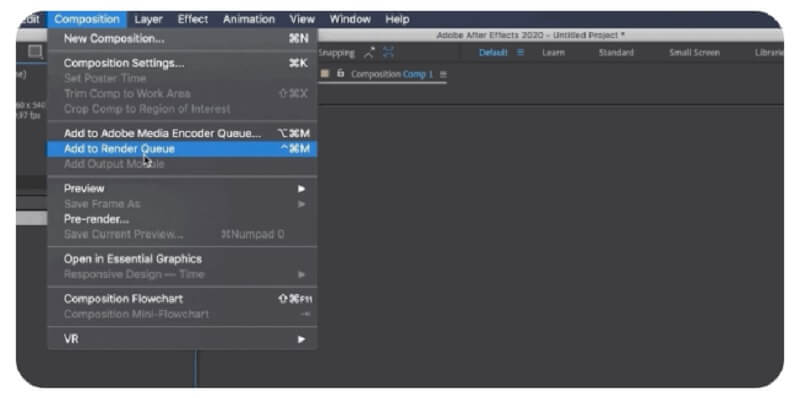
Περαιτέρω ανάγνωση:
[Διορθώθηκε] Δεν είναι δυνατή η αποθήκευση του μηνύματος Mac που λέει το στιγμιότυπο οθόνης
12 καλύτεροι μετατροπείς GIF για επιτραπέζιους, φορητούς και διαδικτυακούς χρήστες
Μέρος 4. Συχνές ερωτήσεις σχετικά με την κατάργηση του φόντου PNG
Τι είναι καλύτερο, το After Effects ή το Adobe Premiere;
Το Adobe Premiere είναι ένα καλύτερο πρόγραμμα για χρήση από το After Effects. Το Premiere Pro έχει σχεδιαστεί για επεξεργασία, οργάνωση και βελτίωση πραγμάτων που έχετε γυρίσει στο παρελθόν. Το After Effects είναι ο κανόνας του κλάδου για την προσθήκη εντυπωσιακών κινούμενων σχεδίων υπολογιστή και ειδικών εφέ στο έργο σας.
Ποια μορφή είναι υψηλότερη σε ποιότητα, JPEG ή PNG;
Το PNG θεωρείται γενικά μια μορφή αυξημένης συμπίεσης. Οι φωτογραφίες JPG είναι συχνά χαμηλότερης ποιότητας από τις εικόνες PNG, αλλά φορτώνουν πιο γρήγορα. Αυτές οι σκέψεις και το περιεχόμενο της εικόνας και ο τρόπος με τον οποίο θα τη χρησιμοποιούσατε επηρεάζουν την απόφασή σας σχετικά με το εάν θα χρησιμοποιήσετε PNG ή JPG.
Πού χρησιμοποιείται καλύτερα το PNG;
Τα φορητά αρχεία γραφικών δικτύου, κοινώς γνωστά ως PNG, είναι συμπιεσμένα και, όπως τα JPEG, μπορούν να αποθηκεύσουν έως και 16 εκατομμύρια έγχρωμες πληροφορίες. Δεδομένου ότι καταλαμβάνουν μεγαλύτερη χωρητικότητα αποθήκευσης από τα JPEG, χρησιμοποιούνται κυρίως για διαδικτυακά σχέδια, επωνυμία, γραφήματα και σχέδια αντί για υψηλές εικόνες. Γι' αυτό και είναι λιγότερο δημοφιλή.
συμπέρασμα
Τώρα που έχετε πληροφορίες για πώς να αφαιρέσετε το φόντο από μια εικόνα PNG στο Photoshop και στο After Effects, δεν θα χρειαστεί να αφιερώσετε πολύ χρόνο για να κατανοήσετε τα εργαλεία επεξεργασίας τους. Ακολουθώντας τα παρακάτω σεμινάρια, όλα έγιναν πιο προσιτά για εσάς. Αλλά ας υποθέσουμε ότι δεν είστε εξοικειωμένοι με την επεξεργασία φωτογραφιών. Σε αυτήν την περίπτωση, μπορείτε να επιλέξετε το πιο απλό εργαλείο αφαίρεσης φόντου που μπορείτε να βρείτε στο διαδίκτυο, το Vidmore Background Remover Online.


